

Ne serait-il pas formidable que vos raccourcis puissent s'exécuter selon un calendrier automatique, en arrière-plan, sans autre intervention de votre part? Cronios rend cela possible en apportant des pouvoirs de planification impressionnants à vos scripts d'automatisation iOS.
Shortcuts Focus est la colonne d'iDB dédiée à l'automatisation iOS via l'application Shortcuts, anciennement Workflow. Nous nous efforçons de créer des raccourcis inspirants créés par des utilisateurs du monde entier qui vous font gagner du temps et augmentent votre productivité. Certains de ceux que nous avons traités jusqu'à présent vous permettent de trouver quelque chose de cool à regarder sur Netflix ou Amazon, de supprimer les rappels terminés, d'appliquer le PiP sur YouTube, de contourner les murs d'articles, d'allumer votre Apple TV, d'obtenir le mode sombre sur n'importe quel site Web, en vrac- envoyer des messages à plusieurs destinataires, ajouter des albums Apple Music à l'écran d'accueil, etc..
Si vous connaissez Unix, sur lequel macOS est basé, vous connaissez probablement «cron», un planificateur de tâches basé sur le temps qui peut être utilisé pour exécuter périodiquement des tâches comme le ménage et d'autres opérations récurrentes à des heures, dates ou intervalles fixes..
Eh bien, Cronios par Adam Tow est essentiellement cron pour les raccourcis.
Apportant la puissance de planification et la flexibilité de cron à iOS, Cronios vous permet d'exécuter vos scripts d'automatisation iOS préférés à des heures, plages de dates et intervalles fixes. Croyez-moi, vous obtiendrez une quantité surprenante de travail sur votre iPhone en planifiant des tâches répétitives avec Cronios.
Sans plus tarder, commençons avec Cronios.
Raccourcis, répondre aux tâches cron!
Avec Cronios, vous pouvez planifier d'autres raccourcis pour qu'ils s'exécutent selon un calendrier automatisé, en arrière-plan et sans aucune intervention de votre part. Vos propres raccourcis peuvent être configurés pour s'exécuter à des dates, heures, plages et intervalles spécifiques que vous spécifiez.
"Plus besoin de taper sur les icônes, les notifications ou les liens", a noté l'auteur. «Plus besoin de dire à Siri ce que tu veux qu'il fasse. Maintenant, vous dites à votre iPhone ou iPad ce qu'il faut faire et quand le faire. »
Mais d'abord, regardez la vidéo intégrée pour voir Cronios en action.
Pour télécharger et installer ce raccourci super pratique, visitez sa page de téléchargement iCloud en utilisant Safari sur votre appareil iOS et appuyez sur le bouton bleu marqué avec le texte Obtenez un raccourci. Vous n'avez pas de raccourcis installés sur l'appareil? Téléchargez-le gratuitement sur l'App Store.
Une fois le script téléchargé et ouvert dans l'application Raccourcis, vous pouvez le trouver sous l'onglet Bibliothèque avec vos raccourcis sortants, synchronisés via iCloud sur tous vos appareils.
Automatisation iOS avec Cronios
Alors maintenant, vous avez une quatrième méthode d'exécution des raccourcis, en plus de Siri, de l'écran d'accueil et de l'application Shortcuts elle-même. La possibilité d'exécuter des raccourcis sur une planification, en arrière-plan, ouvre des possibilités intéressantes, comme les cas d'utilisation suivants:
- Sauvegardez vos raccourcis toutes les trois heures de 9 h à 17 h pendant la semaine de travail.
- Activez le mode Ne pas déranger en fonction des événements de votre calendrier.
- Délivre une alerte personnalisée lorsque le niveau de la batterie atteint un certain seuil.
- Collectez des informations sur le Web pendant que vous dormez pour examen le matin.
- Envoyer des e-mails en votre nom pendant la journée.
- Prendre une photo à des moments périodiques et vous les envoyer par e-mail.
- Jouez une alerte sonore toutes les 5 minutes d'entraînement par intervalles pour le pousser fort pendant une minute.
- Afficher un rapport d'état horaire de choses comme l'heure actuelle, l'état en ligne, le niveau de la batterie, la météo, les événements et rappels à venir et le nombre de pas.
Cronios fonctionne avec deux des raccourcis d'Adam, GeoCuts et WatchCuts, pour ajouter le déclenchement automatique basé sur la localisation et à distance des raccourcis, respectivement.
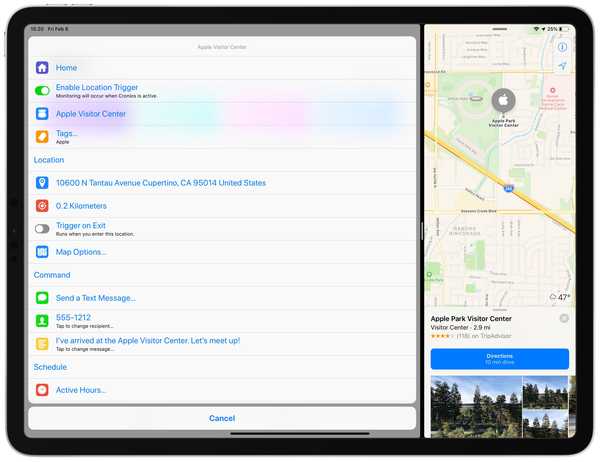
GeoCuts fonctionne avec Cronios pour exécuter vos raccourcis automatiquement en fonction de votre emplacement actuel.
Exécution de scripts en arrière-plan
Le raccourci comporte près de 3 000 actions, il peut donc être judicieux de lire la documentation complète.
«Il y a beaucoup d'informations sur la façon de garder Cronios actif aussi longtemps que possible», a écrit l'auteur sur RoutineHub, l'un de nos endroits préférés pour obtenir de superbes scripts d'automatisation iOS. "J'ai personnellement fait fonctionner Cronios sans interruption pendant jusqu'à quatre heures", a-t-il ajouté..
iOS ne prend pas en charge l'exécution de raccourcis selon un calendrier, vous pouvez donc rencontrer certains problèmes, en particulier dans les situations de faible mémoire lorsque iOS peut décider de purger l'application Shortcuts de la mémoire. En outre, certains raccourcis peuvent s'avérer difficiles, voire impossibles, à planifier, tels que ceux qui nécessitent une intervention de l'utilisateur ou sont sujets à des délais d'attente.
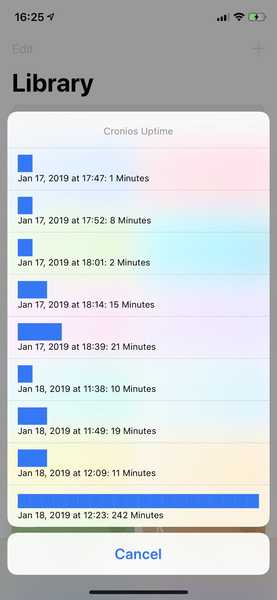
Pour de meilleurs résultats, assurez-vous que Cronios reste actif.
Si vous créez une icône d'écran d'accueil pour Cronios, le toucher entraînera l'exécution de Raccourcis à travers toutes les étapes, près de 3000 d'entre elles. Vous pouvez éviter cela en ajoutant Cronios Daemon, un petit raccourci en 10 étapes qui lance Cronios en mode de surveillance continue, sur votre écran d'accueil ou Siri.
Si vous avez écrit des raccourcis qui ne fonctionnent pas avec Cronios, faites-vous plaisir et lisez la documentation pour les développeurs qui comprend des conseils sur la création de raccourcis en arrière-plan.
Besoin d'aide? Demandez à iDB!
Si vous aimez ce tutoriel, passez-le à vos amis et laissez un commentaire ci-dessous.
Est resté coincé? Vous ne savez pas comment faire certaines choses sur votre appareil Apple? Faites-nous savoir via [email protected] et un futur tutoriel pourrait fournir une solution.
Soumettez vos propres suggestions de procédures via [email protected].











